Uvízli jste někdy v situaci, kdy jste omylem smazali soubor? V tomto tutoriálu si projdeme, jak nainstalovat TestDisk v Linuxu a obnovit smazané soubory.
V tomto tutoriálu budu pro práci používat server Ubuntu, ale i když používáte jakoukoli jinou distribuci, můžete postupovat podle stejných kroků. Jediná věc, která se bude lišit, je správce balíčků použitý pro instalaci.
Nainstalujte TestDisk v systému Linux
testdisk balíček je k dispozici na všech hlavních distribucích Linuxu a lze jej snadno stáhnout pomocí výchozího správce balíčků. Zde jsem sepsal příkazy specifické pro distribuci pro instalaci testdisk na Linux.
Nainstalujte TestDisk na Ubuntu/Debian
sudo apt update sudo apt -y install testdisk
Používáme správce balíčků apt místo apt-get, protože to je nový správce balíčků pro Ubuntu/Debian.
Nainstalujte TestDisk na Red Hat a CentOS 7
yum install epel-release yum update yum install testdisk
Nainstalujte TestDisk na Red Hat a CentOS 8
yum install https://dl.fedoraproject.org/pub/epel/epel-release-latest-8.noarch.rpm yum update yum install testdisk
Musíte také povolit/nainstalovat úložiště EPEL. Úložiště EPEL je dodatečné úložiště balíčků, které poskytuje snadný přístup k instalaci balíčků pro běžně používaný software.
Chcete-li se dozvědět více o úložišti EPEL, navštivte oficiální stránku.
Nainstalujte TestDisk na Arch Linux
sudo pacman -S testdisk
Nainstalujte TestDisk na Fedoru
sudo dnf install testdisk
Jak obnovit smazané soubory v Linuxu?
Nyní, když máte nainstalovaný nástroj testdisk, je čas jej použít k obnovení našich smazaných souborů nebo oddílů.
Testdisk pracuje s následujícími typy oddílů:
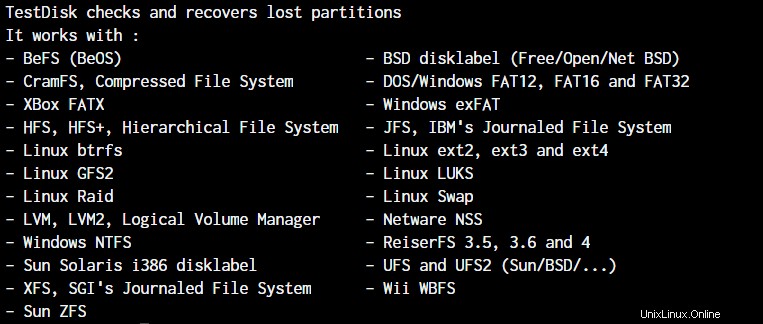
Možná nebudete muset zjišťovat typ diskového oddílu, protože výše uvedený seznam pokrývá téměř všechny hlavní typy diskových oddílů. Pokud si ale nejste jisti, zadejte jeden z příkazů:
stat -f <partition> df -T fdisk -l
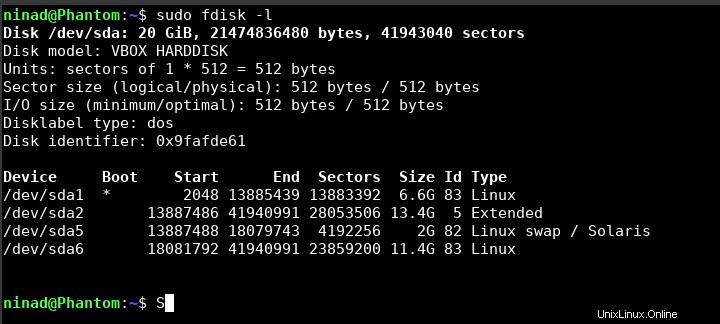
Každý z výše uvedených příkazů vám poskytne informace o typu souborového systému.
1. Spuštění TestDisk a konfigurace, kde se spouští
Ve svém terminálu jednoduše zadejte příkaz testdisk spustit nástroj a budete uvítáni níže uvedenou výzvou. Můžete vybrat příslušnou diskovou jednotku, na které chcete obnovit soubory.
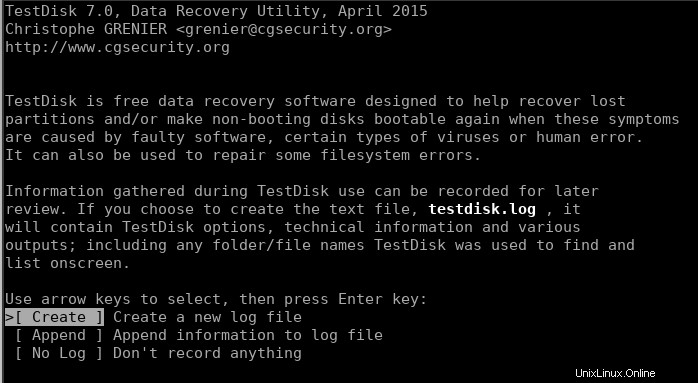
Pokud tento nástroj spouštíte poprvé, dá vám na uvítací obrazovce možnost vytvořit soubor protokolu. Můžete vybrat vytvořit a jednoduše pokračovat s výchozími hodnotami.
Na další obrazovce budete požádáni o výběr diskové jednotky/oddílu:
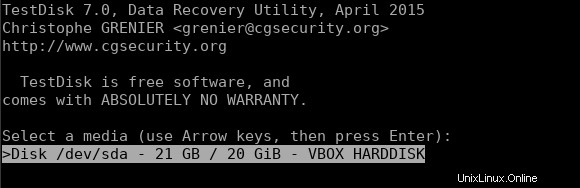
2. Výběr a analýza oddílu
Jakmile vyberete správný oddíl, budete požádáni o výběr typu oddílu.
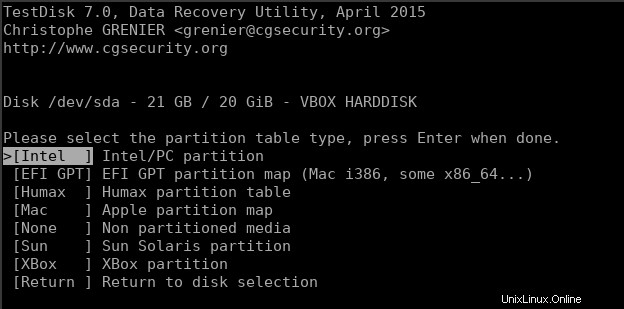
Měl by automaticky vybrat správný typ oddílu, ale pokud ne, ujistěte se, že jste vybrali správný typ.
Jakmile to uděláte, zobrazí se vám nabídka možností, z nichž musíme pokračovat pomocí „Analyzovat“ a vyhledat ztracená data.
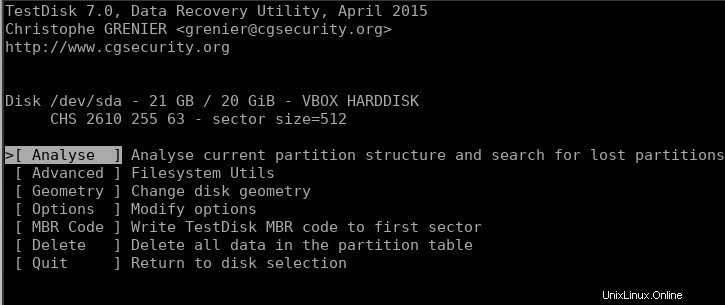
Můžete použít „Quick Search“ nebo „Deeper Search“, jak to vyhovuje vašim potřebám, a nechat vyhledávání běžet, dokud neprohledá všechny inody.
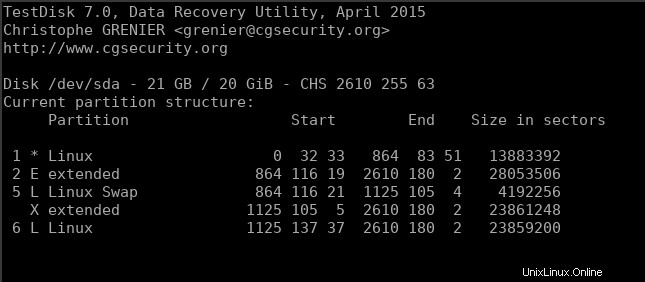
3. Prohledávání oddílu na smazané soubory
Když vyberete tuto možnost, budete uvítáni s konkrétním oddílem, který chcete skenovat.
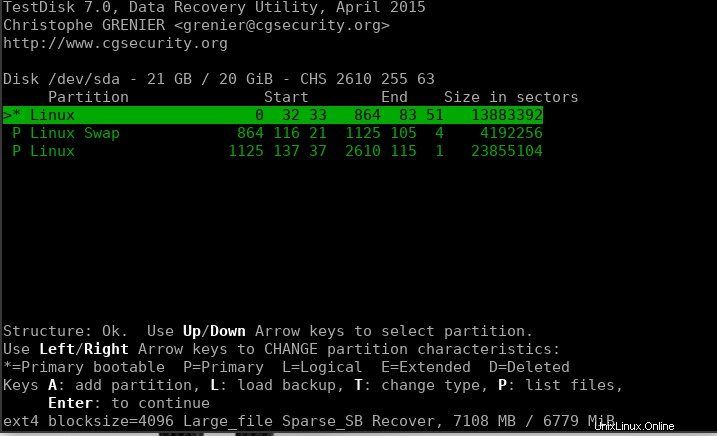
Vyberte správný oddíl a nechte nástroj prohledat celý disk. Za nějakou dobu získáte seznam souborů v oddílu. Když skenování probíhá, uvidíte obrazovku podobnou té níže.
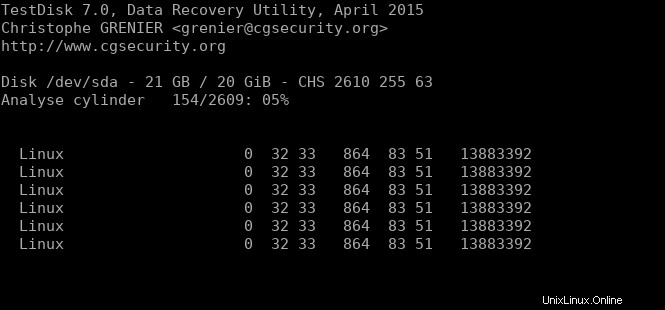
Nyní, jakmile je postup dokončen, nabízí vám možnost vybrat oddíl, ve kterém chcete procházet soubory. Všechny soubory, které jsou zvýrazněny „červeně“ nebo jakoukoli barvou nebo stylem textu (může být také ovlivněno konfigurací terminálu ) jsou soubory, které byly obnoveny nástrojem TestDisk.
Chcete-li tyto soubory obnovit, jednoduše stiskněte písmeno "C" a umožní vám zkopírovat tento soubor a vložit jej do jiného adresáře, do kterého jej chcete obnovit.
Závěr
No, tady to máte. Naučili jste se, jak obnovit smazané soubory v Linuxu! Pokračujte a prozkoumejte tuto utilitu více na virtuálním počítači, abyste si ji osvojili, než ji použijete v reálných situacích, abyste přesně věděli, jak s ní pracovat v pokročilém měřítku.
Doufáme, že jste pochopili použití nástroje testdisk v Linuxu a víte, jak jej nyní používat. Pokud máte nějaké dotazy, dejte nám vědět v komentářích níže.